当您满怀期待地将网线插入电脑,屏幕一角却弹出“网络电缆未插入”或“无法识别”的提示时,那种失落感想必很多人都体会过,这个问题看似简单,但其背后可能隐藏着从物理连接到软件配置的多种复杂原因,别担心,本文将为您系统地梳理排查思路,提供一套结构清晰、行之有效的解决方案,助您一步步走出网络连接的困境。

从物理层面开始:最直观的检查
在深入复杂的软件设置之前,我们首先应当回归本源,检查最直接的物理连接,很多时候,问题恰恰出在这些容易被忽略的细节上。
- 检查两端接口: 确保网线的水晶头(RJ45接头)完全插入电脑的网口和路由器(或光猫)的LAN口,插入时通常会听到“咔”的一声,表示卡扣已锁紧,轻轻晃动一下网线,看是否接触不良。
- 审视网线本身: 仔细检查整根网线是否有明显的折痕、破损或被宠物啃咬的痕迹,内部细小的铜芯一旦断裂,即使外观完好,也无法传输数据,特别是靠近水晶头的部分,因频繁弯折,是故障高发区。
- 尝试替换法: 这是最快定位问题的有效手段。
- 更换网线: 找一根确定可以正常使用的网线,连接您的电脑和路由器,如果问题解决,那么原网线很可能已损坏。
- 更换端口: 将网线从路由器的LAN口1换到LAN口2、3或4,路由器的某个端口损坏也是常见情况,同理,如果条件允许,也可以将电脑连接到其他设备的网口上测试。
- 观察指示灯: 正常连接时,电脑网口和路由器LAN口旁的指示灯通常会亮起,一般为绿色(或橙色)和黄色(或闪烁的绿色),绿灯常亮代表物理连接已建立(Link),黄灯闪烁代表有数据在传输(Activity),如果灯完全不亮,物理连接层面出问题的概率非常大。
设备层面排查:简单的“重启大法”
如果物理连接无误,下一步就是检查网络设备本身的状态。
- 重启路由器/光猫: 这是网络故障排查中的“万能钥匙”,电子设备长时间运行,可能会出现缓存溢出、状态异常等问题,将路由器和光猫完全断电,等待一分钟后,再重新接通电源,待指示灯稳定后,再查看电脑网络连接状态。
- 重启电脑: 同样,电脑操作系统也可能因为某些临时性错误导致无法识别网络,重启电脑可以清空系统缓存,重置网络服务,解决许多软件层面的瞬时故障。
软件与驱动层面:深入系统内部
当物理和设备层面均无异常时,我们就需要将目光聚焦于电脑内部的软件环境,尤其是网络驱动程序。

- 运行网络疑难解答: Windows系统内置了非常实用的网络诊断工具,右键点击右下角的网络图标,选择“网络和Internet设置” -> “高级网络设置” -> “网络疑难解答”,让系统自动检测并尝试修复问题,有时能直接解决配置错误。
- 检查设备管理器中的网卡状态: 这是排查驱动问题的核心。
- 右键点击“开始”菜单,选择“设备管理器”。
- 展开“网络适配器”列表。
- 找到您的有线网卡(通常名称中包含“Ethernet”、“Realtek”、“Intel”等字样)。
- 是否有黄色感叹号或红色叉号? 黄色感叹号表示驱动程序可能存在问题或损坏,红色叉号表示设备已被禁用。
- 解决方法:
- 禁用后启用: 如果是红色叉号,右键点击该设备,选择“启用设备”。
- 更新驱动程序: 如果是黄色感叹号,右键点击,选择“更新驱动程序” -> “自动搜索驱动程序”,如果自动搜索无效,建议您访问电脑主板或笔记本电脑品牌官网,根据您的型号下载最新的网卡驱动程序进行手动安装。
- 卸载重装: 在极端情况下,可以尝试右键点击设备,选择“卸载设备”,然后重启电脑,系统会自动重新识别并安装一个基础的驱动程序,之后您再手动更新为最新版驱动。
- 检查IP地址设置: 大多数家庭网络环境下,电脑应设置为自动获取IP地址,错误的静态IP设置会导致无法连接。
- 在“网络和Internet设置”中,点击“更改适配器选项”。
- 右键点击“以太网”,选择“属性”。
- 在列表中找到并双击“Internet协议版本4 (TCP/IPv4)”。
- 确保选中了“自动获得IP地址”和“自动获得DNS服务器地址”。
高级与硬件故障排查
如果以上所有方法都宣告失败,问题可能更为深层。
- BIOS/UEFI设置: 在极少数情况下,主板BIOS中的网卡可能被禁用,重启电脑进入BIOS设置(通常在开机时按Del、F2或F10键),在“Advanced”或“Integrated Peripherals”等菜单中,查找“Onboard LAN”或类似选项,确保其状态为“Enabled”。
- 硬件故障确认:
- 网卡故障: 如果您尝试了所有软件方法,甚至重装系统后问题依旧,并且用同一根网线连接其他电脑可以正常上网,那么很可能是您电脑主板上的网卡物理损坏。
- 路由器端口故障: 如果所有设备都无法通过路由器的某个特定端口上网,但其他端口正常,则该端口已损坏。
对于硬件故障,最直接的解决方案是:购买一个USB转RJ45的外置网卡,对于电脑而言,这是一种低成本且高效的修复方式,如果是路由器问题,则考虑更换路由器。
为了更清晰地展示排查思路,以下表格小编总结了主要步骤、可能原因及解决方法:

| 排查步骤 | 可能原因 | 解决方法 |
|---|---|---|
| 物理检查 | 网线未插紧、网线损坏、接口损坏 | 重新插拔、更换网线、更换端口、观察指示灯 |
| 设备重启 | 路由器/光猫/电脑系统状态异常 | 将路由器/光猫断电重启,重启电脑 |
| 软件诊断 | 系统网络配置错误 | 运行Windows网络疑难解答 |
| 驱动检查 | 网卡驱动损坏、过时或被禁用 | 在设备管理器中启用、更新或重装网卡驱动 |
| IP设置 | 错误的静态IP地址配置 | 设置为自动获取IP地址和DNS |
| 高级排查 | BIOS中网卡被禁用 | 进入BIOS/UEFI,开启Onboard LAN选项 |
| 硬件故障 | 主板网卡或路由器端口物理损坏 | 使用USB外置网卡,更换路由器 |
相关问答FAQs
网线插上后,电脑和路由器上的指示灯都不亮是什么原因?
答: 指示灯完全不亮是物理连接失败的明确信号,主要原因有:1. 网线内部已经断裂,无法形成回路;2. 网线的水晶头制作不规范或已损坏,导致接触不良;3. 电脑的网口或路由器的LAN口硬件损坏;4. 路由器或光猫未通电或处于关机状态,排查时应遵循从简到繁的原则,先更换一根确认完好的网线,再更换端口,最后考虑设备本身的问题。
为什么我的无线网络(Wi-Fi)连接正常,但有线网络却无法识别?
答: 这种情况说明您的电脑和路由器本身与互联网的连接是正常的,问题被精准地隔离在了“有线连接”这个环节上,这进一步印证了问题很可能出在:1. 有线网络所使用的这根特定网线或其连接的端口上;2. 您电脑的有线网卡(及其驱动程序)上,无线网卡和有线网卡是两个独立工作的硬件,无线正常不代表有线就没问题,您应重点检查网线、路由器LAN口,并按照文中所述,深入排查设备管理器中的有线网卡驱动状态。
【版权声明】:本站所有内容均来自网络,若无意侵犯到您的权利,请及时与我们联系将尽快删除相关内容!

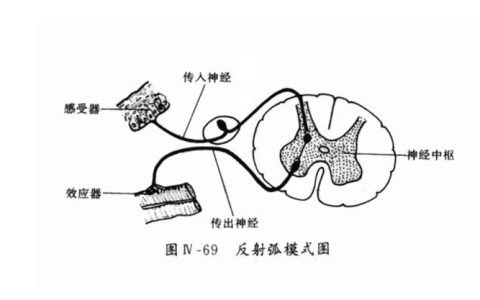

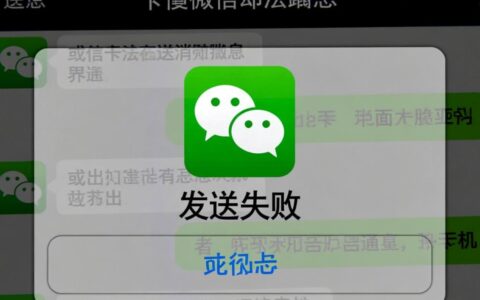
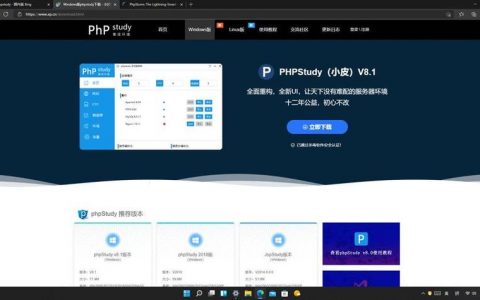

发表回复